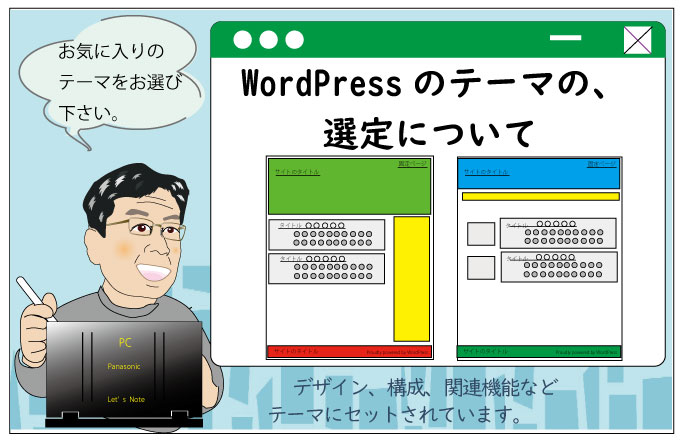
*2022年10月時点の説明となります。今後、何らかの理由で変更があるかもしれません。ご了承下さい。
 ズボラなトッシー
ズボラなトッシー カッコいいデザインにしたいなあ
 しっかりトッシー
しっかりトッシー 構成、関連機能を含めて総合的に考えて下さいね。
 ズボラなトッシー
ズボラなトッシー バランスが大事ということですね。
 しっかりトッシー
しっかりトッシー さあ、ブログを書く前に「テーマ選び」をしましょう!
WordPressのテーマとは
WordPressのテーマはデザインテンプレートです。ExcelやWordに使われるテンプレートと同じ概念です。
テーマはWordPressで作られるブログの外観(デザイン)、機能などの土台となるものです。この土台の上で作成、変更などを加え、固有のブログが作り上げられて行きます。
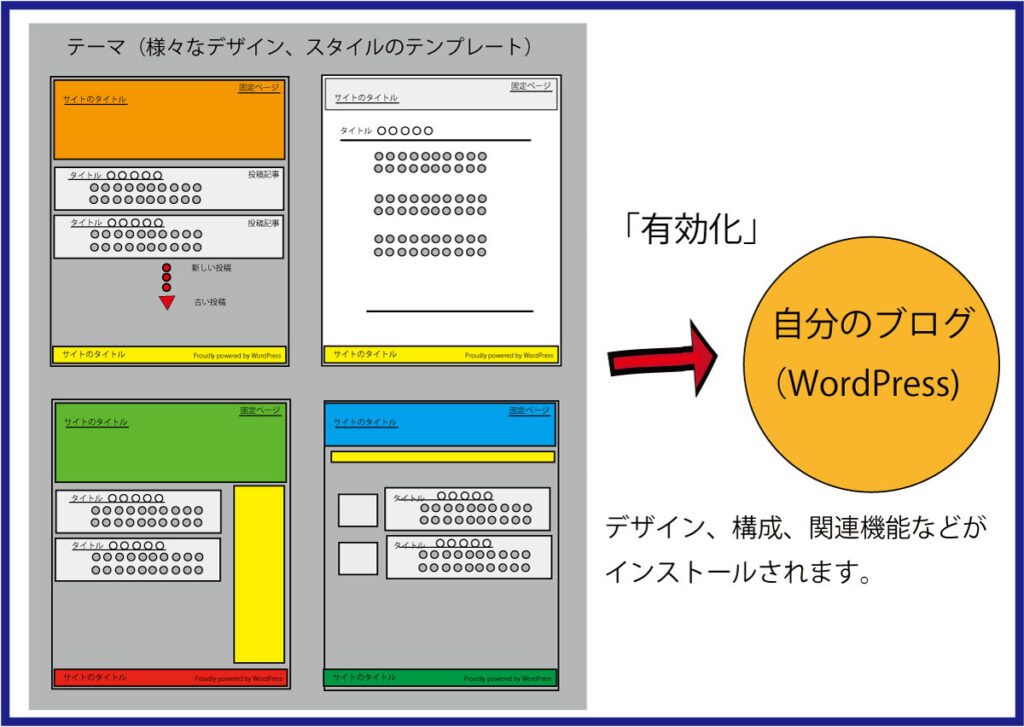
WordPressでは、インストール時に標準テンプレートが用意されています。またネット上には無料・有料含めて様々なテーマがリリースされています。利用者は多数あるテーマの中から自分に合うデザイン・機能のテーマを利用することができます。
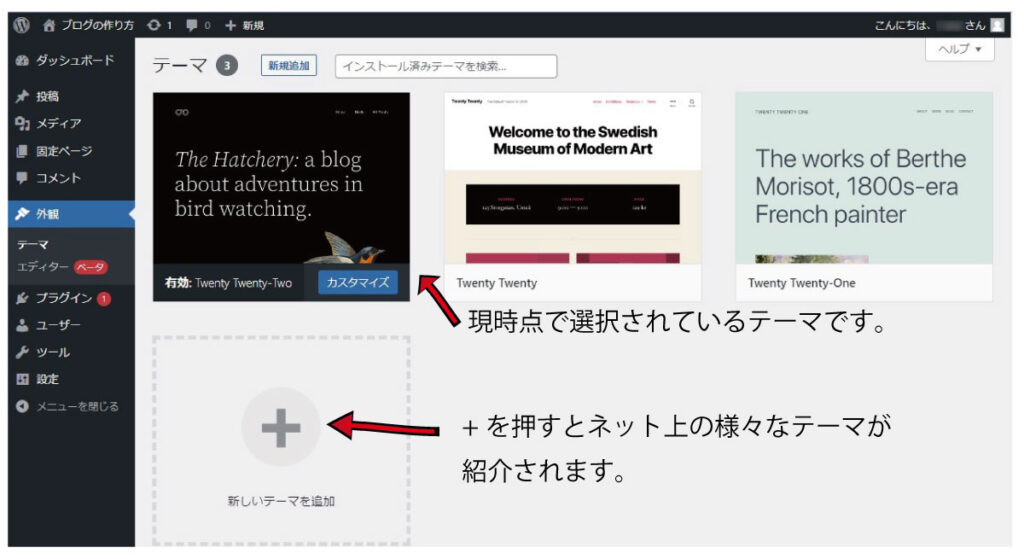
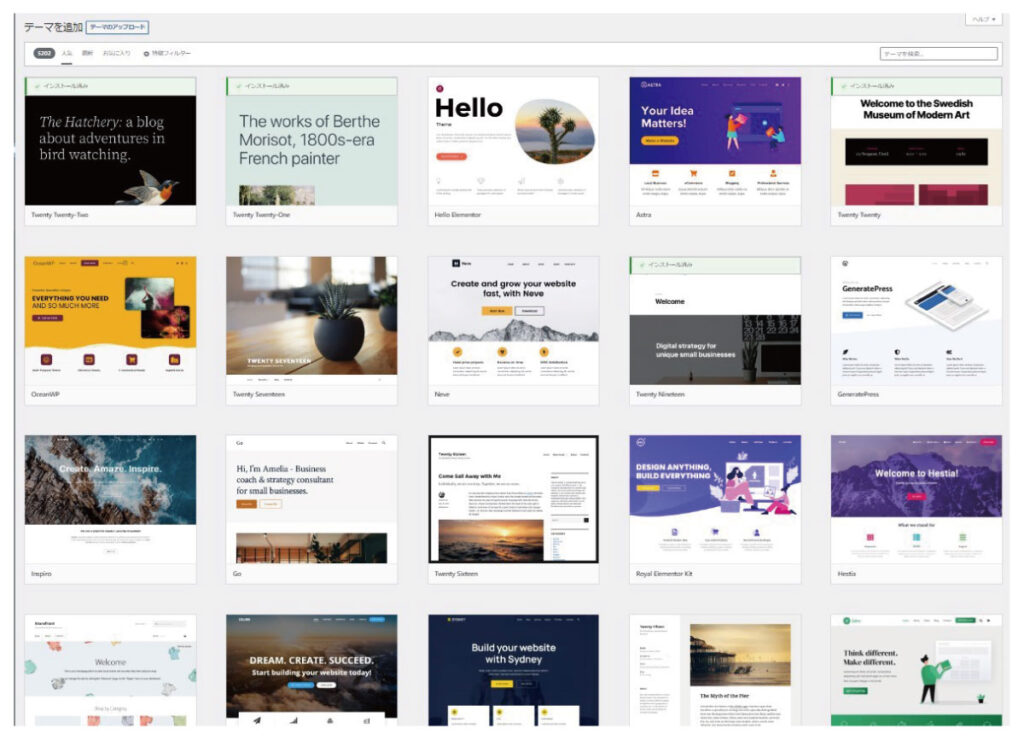
テーマ選びは大変です。ネットで「WordPress テーマ」で検索して、各テーマの評価など参考にして決めるとよいと思います。
WordPressのテーマの設定
ダッシュボードの左メニューから「外観」-「テーマ」を選びます。
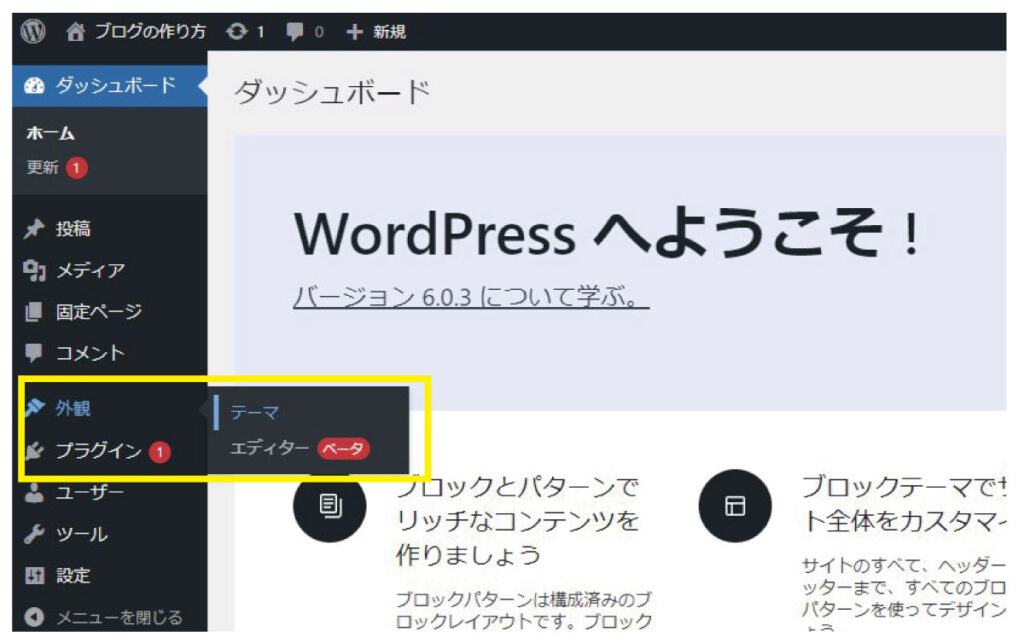
テーマの選定画面が表示されます。すでにWordPressインストール時に標準テンプレートが装備されていて、その一つ「Twenty Twenty-Two」が選択されています。
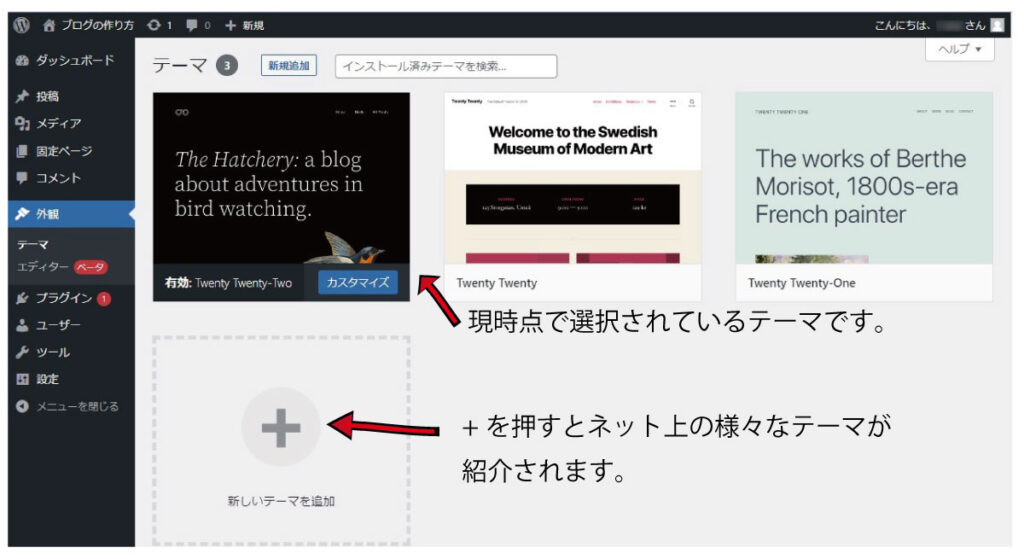
このテーマは、選定されていれば「サイト表示」で確認できます。
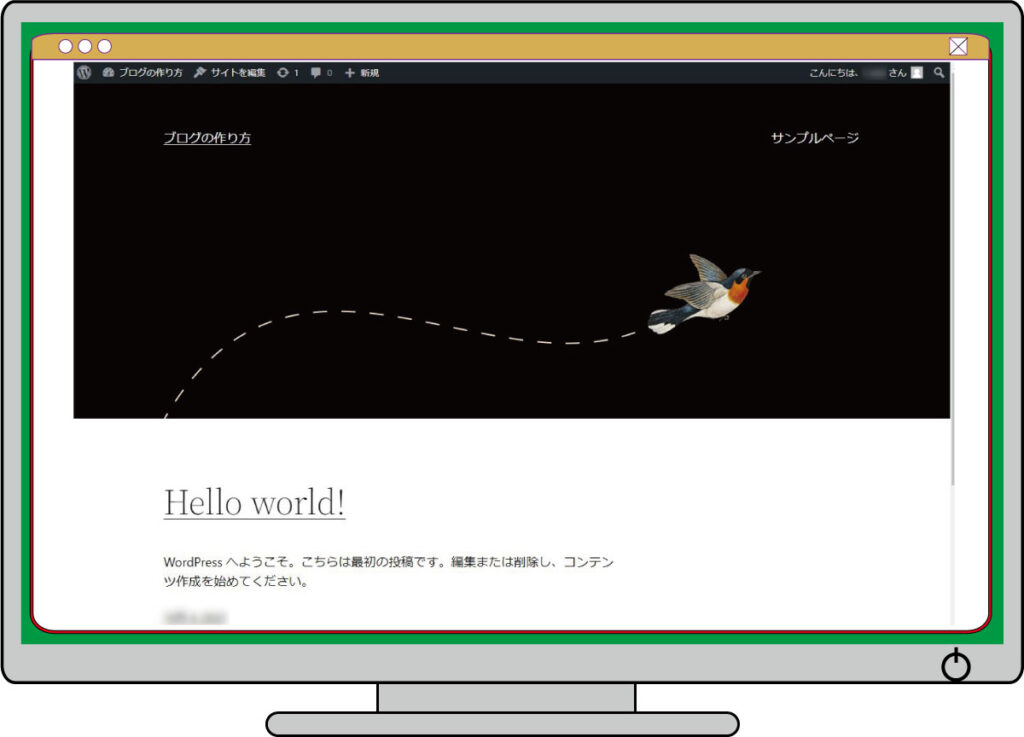
今度は実際にテーマを選定する作業をしましょう。隣のテーマ「Twenty Twenty」を選択します。「Twenty Twenty」の簡単な説明画面が表示されます。
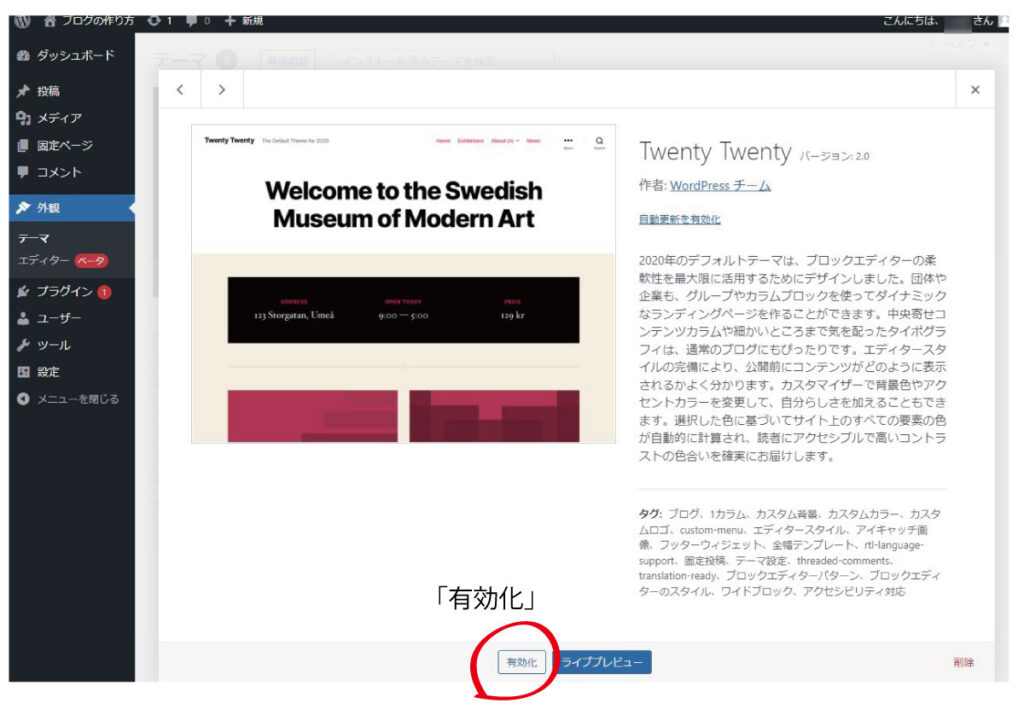
テーマ「Twenty Twenty」の説明画面で、下部にある「有効化」を押すと選択されます。
このサイト表示させると「Twenty Twenty-Two」とは違った外観で表示されます。
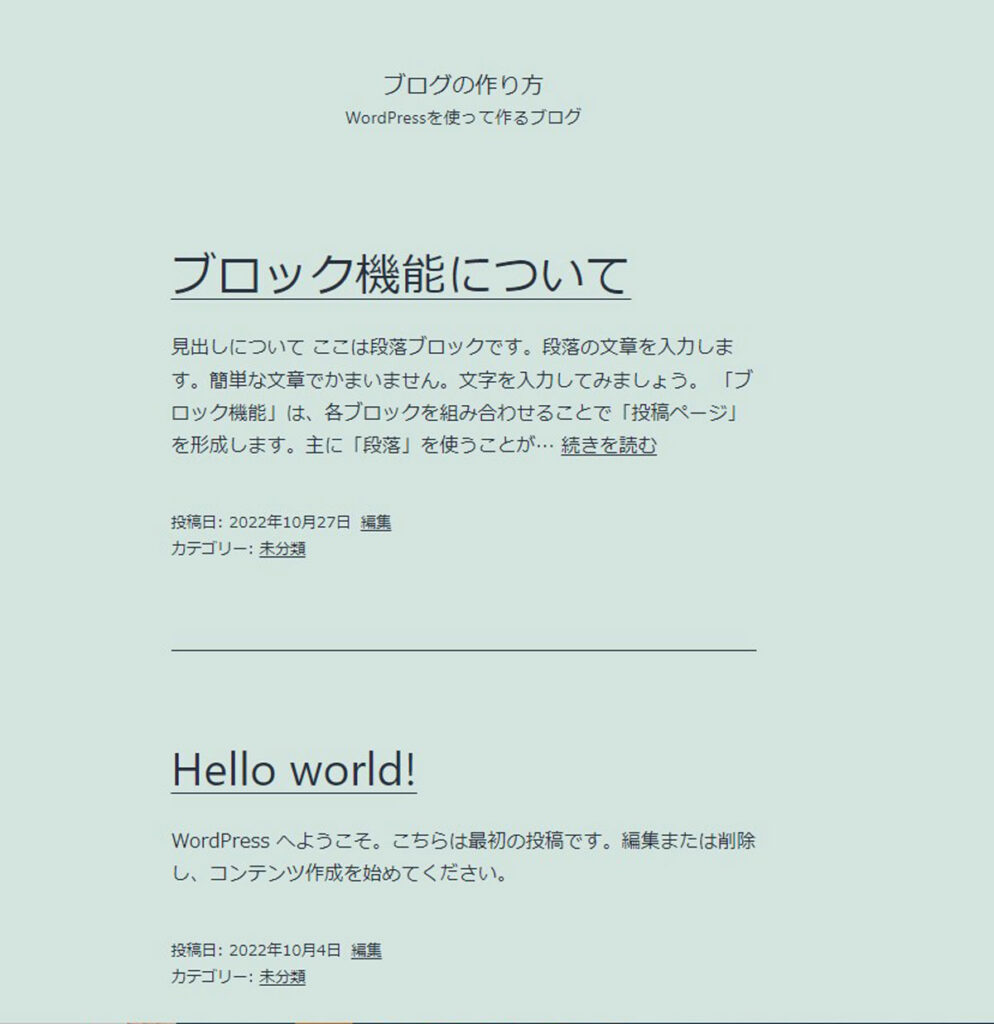
他にも、インストール時には「Twenty Twenty-One」も用意されています。これら標準だけでなくネット上には様々なテーマがあります。

まとめ
 ズボラなトッシー
ズボラなトッシー 自分に合ったテーマを選ぶと、ブログを継続して書くことできますよ。

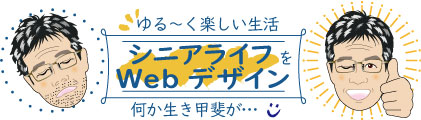

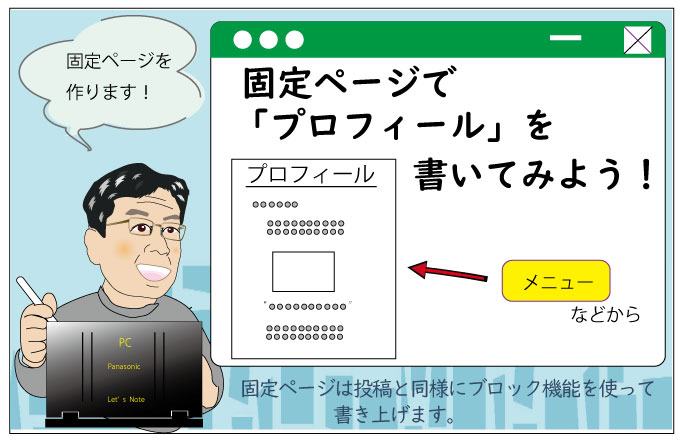
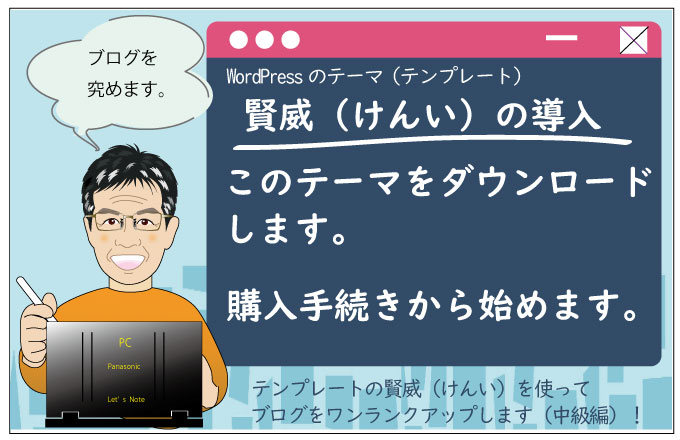
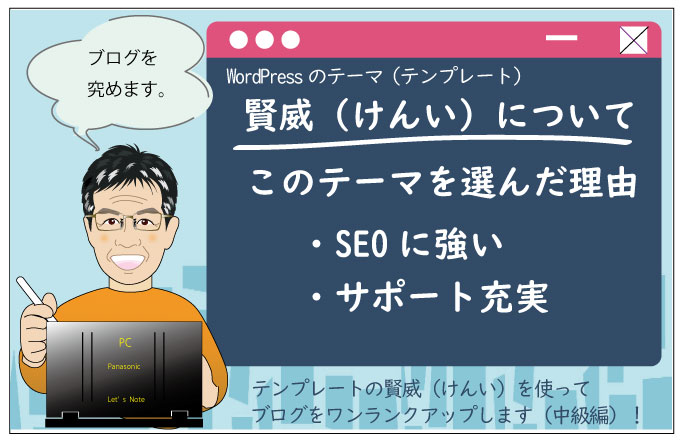


WordPressのテーマ
WordPressのテーマは、あなたの「顔」です。
自分に合ったデザイン、機能を選びましょう!
ネット上には多くのテーマがリリースされています。
選ぶのが大変ぐらい豊富です。
WordPressのテーマは、利用者がブログを書く土台となります。
テーマにはデザイン、構成、関連機能などが含まれています。
自分のお気に入りのデザイン、
やりやすいブログ構成、
必要な関連機能を
考えて選びましょう!